Instantáneas
Esta página le permite tomar, eliminar y editar instantáneas, además de configurar el programa de instantáneas y la configuración de retención.
Las instantáneas minimizan el riesgo de consumo de disco porque conservan bloques individuales en lugar de archivos completos. Es posible que se consuma espacio adicional cuando se actualizan o eliminan archivos en carpetas compartidas o bloques en LUN.
Carpeta compartida
Para tomar una instantánea para una carpeta compartida:
- Seleccione la carpeta compartida de la que desea tomar una instantánea.
Observación: Puede mantener pulsada la tecla Ctrl o Mayús para seleccionar varios elementos. - Haga clic en Instantánea > Tomar una instantánea.
- Introduzca una descripción en Descripción para la instantánea que se va a tomar.
- Marque o desmarque la casilla de verificación Bloquear para evitar que esta instantánea se elimine automáticamente cuando se active la eliminación automática.
- Seleccione la casilla de verificación Instantáneas inmutables y establezca un Periodo de protección. Esta función evita que esta instantánea se elimine durante un periodo específico. Recomendamos establecer este periodo entre 7 y 14 días.
Observación: Una vez seleccionada la casilla Instantáneas inmutables, no se puede anular la selección. El sistema desactiva esta opción automáticamente al finalizar el periodo de protección. - Haga clic en OK para comenzar a tomar una instantánea.
Observación:
- No puede tomar instantáneas si el espacio disponible del volumen es inferior a 100 MB.
- De las configuraciones en la página Panel de control > Carpeta compartida > Editar, solo el permisos de NFS no se registrará en una instantánea.
- La instantánea protege los datos dentro de la papelera de reciclaje.
- No puede eliminar las carpetas compartidas que tienen instantáneas inmutables hasta que finalice el periodo de protección de las instantáneas.
Para hacer visibles las instantáneas:
se puede acceder a las carpetas y archivos en instantáneas a través de los servicios de archivos de las carpetas #snapshot en la carpeta compartida.
- Seleccione una carpeta compartida para la que desee hacer visible las instantáneas.
- Haga clic en Configuración.
- Vaya a la pestaña Avanzado y seleccione la casilla Hacer visibles las instantáneas.
Observación:
- Los usuarios no tienen permiso de escritura en ninguna copia de instantánea.
- Los usuarios tienen permiso de lectura de la copia de instantánea solo si, en el momento de tomar la instantánea, sus cuentas de usuario ya se han creado y se les ha otorgado permiso de lectura de la carpeta compartida.
Para examinar las instantáneas de una carpeta compartida:
- Seleccione una carpeta compartida en la que desee buscar las instantáneas.
- Haga clic en Instantánea > Lista de instantáneas.
- Seleccione la instantánea que desea examinar y haga clic en Examinar.
Observación:
- Las instantáneas de carpetas compartidas cifradas no se pueden examinar.
Para eliminar las instantáneas de una carpeta compartida:
- Seleccione la carpeta compartida de la que desea eliminar las instantáneas.
- Haga clic en Instantánea > Lista de instantáneas.
- Seleccione una o más instantáneas que desee eliminar y haga clic en Quitar.
Observación: Puede mantener pulsada la tecla Ctrl o Mayús para seleccionar varios elementos. - Verá un mensaje de confirmación. Haga clic en Eliminar para confirmar la eliminación. El sistema eliminará las instantáneas en segundo plano. La eliminación de un gran número de instantáneas puede prolongar el tiempo de procesamiento.
Observación:
- Si se replica una carpeta compartida, se mantendrán las últimas instantáneas sincronizadas en el servidor de destino y no se podrán eliminar.
- Para obtener un mejor rendimiento de la réplica, no se podrán eliminar las instantáneas de la carpeta compartida durante la sincronización.
- Si observa que el espacio liberado es inferior al esperado al eliminar instantáneas, puede deberse a que la recuperación de espacio se está procesando, o a que el espacio sigue ocupado por otras instantáneas, bandejas de reciclaje o clones de archivos. Para conocer el espacio que puede liberar, utilice la calculadora de instantáneas.
- Las instantáneas inmutables no se pueden eliminar durante el periodo especificado. Si intenta eliminar varias instantáneas y algunas de ellas son instantáneas inmutables, el botón Eliminar se desactivará.
Para calcular el uso de almacenamiento por instantáneas de una carpeta compartida:
- Seleccione la carpeta compartida de la que desea evaluar el uso de instantáneas.
- Haga clic en Instantánea > Calcular tamaño.
- Seleccione un rango de tiempo introduciendo una fecha de inicio y una fecha de finalización y, a continuación, haga clic en Calcular ahora.
Observación: El rango de tiempo mínimo es de 7 días.
Observación:
- Solo se puede calcular una carpeta compartida a la vez.
- El resultado es solo un cálculo estimado. El uso de instantáneas real depende de las operaciones realizadas en la carpeta compartida (por ejemplo, restauración de instantáneas, clonación de datos, etc.).
- Si se ha habilitado la papelera de reciclaje en la carpeta compartida, los archivos eliminados permanecerán en la papelera de reciclaje y el tamaño de las instantáneas no se verá afectado. Sin embargo, si elimina los datos que tienen las instantáneas tomadas, sí afectará al tamaño de las instantáneas.
Para ver el uso de almacenamiento por instantáneas de una carpeta compartida:
Después de completar la tarea de cálculo estimado, haga clic en Tarea finalizada para ver el informe de cálculo estimado de almacenamiento. Mueva el cursor del ratón para ver la acumulación de uso de almacenamiento.
Para borrar la tarea de cálculo estimado finalizada:
En Instantáneas > Carpeta compartida, seleccione una carpeta compartida y haga clic en Borrar para borrar los detalles de la tarea.
Para editar las instantáneas de una carpeta compartida:
- Seleccione la carpeta compartida de la que desea editar las instantáneas.
- Haga clic en Instantánea > Lista de instantáneas.
- Seleccione la instantánea que desea editar y haga clic en Editar.
- Puede realizar una de las siguientes acciones:
- Cambie la descripción de la instantánea en Descripción.
- Marque o desmarque la casilla de verificación Bloquear para evitar que esta instantánea se elimine automáticamente cuando se active la eliminación automática.
- Seleccione la casilla de verificación Instantáneas inmutables y establezca un Periodo de protección. Esta función evita que las instantáneas se eliminen durante un periodo específico. Recomendamos establecer este periodo entre 7 y 14 días.
Observación: Una vez seleccionada la casilla Instantáneas inmutables, no se puede anular la selección. El sistema desactiva esta opción automáticamente al finalizar el periodo de protección.
- Haga clic en Aceptar para guardar su configuración.
Para configurar las instantáneas programadas:
En el caso de las instantáneas programadas, Snapshot Replication tomará instantáneas automáticamente en el momento y con la frecuencia predeterminados para aligerar la tarea de tomar instantáneas manualmente.
- Seleccione una carpeta compartida.
Observación: Puede mantener pulsada la tecla Ctrl o Mayús para seleccionar varios elementos. - Haga clic en Configuración.
- En la pestaña Programa, marque la casilla de verificación Habilitar el programa de instantáneas y configure el tiempo y la frecuencia para la toma de instantáneas. Para cancelar las instantáneas programadas en esta carpeta compartida, anule la selección de la casilla de verificación.
- Seleccione la casilla de verificación Instantáneas inmutables y establezca un Periodo de protección. Esta función evita que las instantáneas se eliminen durante un periodo específico. Recomendamos establecer este periodo entre 7 y 14 días.
- Haga clic en Aceptar para guardar su configuración.
- Verá un mensaje de confirmación. Haga clic en OK para confirmar la configuración.
Observación:
- La configuración de las instantáneas programadas no se incluirá en la función Panel de control > Actualizar y restaurar > Copia de seguridad de configuración.
Para verificar el periodo de protección restante de las instantáneas inmutables:
- Seleccione una carpeta compartida que contenga instantáneas inmutables.
- Haga clic en Instantánea > Lista de instantáneas.
- Puede realizar una de las siguientes acciones:
- Coloque el cursor sobre el icono de una instantánea inmutable.
- Seleccione una instantánea y haga clic en Editar.
Para configurar los parámetros de retención de las instantáneas programadas:
- Seleccione una carpeta compartida.
Observación: Puede mantener pulsada la tecla Ctrl o Mayús para seleccionar varios elementos. - Haga clic en Configuración.
- Seleccione la pestaña Retención.
- Especifique si las instantáneas deben conservarse o eliminarse. Elija entre estas tres opciones:
- Números de últimas instantáneas que se conservan: especifique el número de últimas instantáneas que se deben conservar.
- Conservar todas las instantáneas durante: conserve todas las instantáneas tomadas en determinados días.
- Política de retención avanzada: puede configurar las reglas de retención para los intervalos de tiempo especificados. Haga clic en Establecer reglas para editar las reglas de retención. Para obtener más información, consulte la sección Política de retención.
- Haga clic en Aceptar para guardar su configuración.
- Verá un mensaje de confirmación. Haga clic en OK de nuevo para confirmar la configuración.
Para configurar la política de nomenclatura de instantáneas:
- Seleccione una carpeta compartida.
Observación: Puede mantener pulsada la tecla Ctrl o Mayús para seleccionar varios elementos. - Haga clic en Configuración.
- Seleccione la pestaña Avanzado.
- Marque/desmarque la casilla Usar la hora de la zona horaria GMT +0 para nombrar las instantáneas.
- Si la casilla está seleccionada, las instantáneas se nombran con la hora del meridiano de Greenwich (GMT) correspondiente al momento en que se toman. Si a las carpetas compartidas acceden usuarios con distintas zonas horarias o si las tareas de replicación se ejecutan a lo largo de zonas horarias diferentes, se recomienda seleccionar esta opción para evitar nombres de instantánea con información horaria confusa.
- Si la casilla no está seleccionada, las instantáneas se nombrarán según la hora local en el momento en que se toman. Puede establecer la fecha y la hora del servidor en Panel de control > Opciones regionales.
- Haga clic en Aceptar para guardar su configuración.
Observación:
- En versiones anteriores de Microsoft Windows, el explorador de archivos de Windows solo puede mostrar el formato de la hora del meridiano de Greenwich (GMT) en la pestaña Versiones anteriores. Si decide nombrar las instantáneas según la hora local, es posible que los nombres de las instantáneas se muestren distintos en DSM y el explorador de archivos de Windows, aunque esto no afecta a las operaciones con instantáneas.
LUN
Para tomar una instantánea para un LUN:
- Seleccione el LUN del que desea tomar una instantánea.
Observación: Puede mantener pulsada la tecla Ctrl o Mayús para seleccionar varios elementos. - Haga clic en Instantánea > Tomar una instantánea.
- Introduzca una descripción en Descripción para la instantánea que se va a tomar.
- Marque o desmarque la casilla de verificación Bloquear para evitar que esta instantánea se elimine automáticamente cuando se active la eliminación automática.
- Seleccione la casilla de verificación Instantáneas inmutables y establezca un Periodo de protección. Esta función evita que esta instantánea se elimine durante un periodo específico. Recomendamos establecer este periodo entre 7 y 14 días.
Observación: Una vez seleccionada la casilla Instantáneas inmutables, no se puede anular la selección. El sistema desactiva esta opción automáticamente al finalizar el periodo de protección. - Haga clic en OK para comenzar a tomar una instantánea.
Observación:
- No puede eliminar los LUN que tienen instantáneas inmutables hasta que finalice el periodo de protección de las instantáneas.
Para eliminar una instantánea de un LUN:
- Seleccione el LUN del que desea eliminar las instantáneas.
- Haga clic en Instantánea > Lista de instantáneas.
- Seleccione una o más instantáneas que desee eliminar y haga clic en Quitar.
Observación: Puede mantener pulsada la tecla Ctrl o Mayús para seleccionar varios elementos. - Verá un mensaje de confirmación. Haga clic en Eliminar para confirmar la eliminación. El sistema eliminará las instantáneas en segundo plano. La eliminación de un gran número de instantáneas puede prolongar el tiempo de procesamiento.
Observación:
- Si se replica un LUN, se mantendrán las últimas instantáneas sincronizadas en el servidor de destino y no se podrán eliminar.
- Para obtener un mejor rendimiento de la réplica, no se podrán eliminar las instantáneas del LUN durante la sincronización.
- Si observa que el espacio liberado es inferior al esperado al eliminar instantáneas, puede deberse a que la recuperación de espacio se está procesando, o a que el espacio sigue ocupado por otras instantáneas, bandejas de reciclaje o clones de archivos.
- Las instantáneas inmutables no se pueden eliminar durante el periodo especificado. Si intenta eliminar varias instantáneas y algunas de ellas son instantáneas inmutables, el botón Eliminar se desactivará.
Para editar una instantánea de un LUN:
- Seleccione el LUN del que desea editar las instantáneas.
- Haga clic en Instantánea > Lista de instantáneas.
- Seleccione la instantánea que desea editar y haga clic en Editar.
- Puede realizar una de las siguientes acciones:
- Cambie la descripción de la instantánea en Descripción.
- Seleccione el Estado coherente si se han habilitado las instantáneas consistentes con aplicaciones.
- Marque o desmarque la casilla de verificación Bloquear para evitar que esta instantánea se elimine automáticamente cuando se active la eliminación automática.
- Seleccione la casilla de verificación Instantáneas inmutables y establezca un Periodo de protección. Esta función evita que las instantáneas se eliminen durante un periodo específico. Recomendamos establecer este periodo entre 7 y 14 días.
Observación: Una vez seleccionada la casilla Instantáneas inmutables, no se puede anular la selección. El sistema desactiva esta opción automáticamente al finalizar el periodo de protección.
- Haga clic en Aceptar para guardar su configuración.
Observación:
- No puede tomar instantáneas de LUN cuando un volumen tiene menos de 1 GB de espacio libre.
- Para aplicar las funciones de instantánea y replicación a LUN, los LUN se deben crear como LUN estándar con aceleración de almacenamiento o LUN avanzados.
- SAN Manager es compatible con DSM 7.0 y posteriores. Para DSM 6.2.x, vaya a iSCSI Manager para obtener las funciones correspondientes. Para versiones anteriores a DSM 6.2, consulte Administrador de almacenamiento.
- En Snapshot Replication de su Synology NAS, no puede seleccionar, editar o quitar las instantáneas de ningún LUN utilizado por Cinder. Para obtener más información, consulte los artículos de ayuda sobre SAN Manager. Para DSM 6.2.x, vaya a iSCSI Manager para obtener los artículos correspondientes. Para versiones anteriores a DSM 6.2, consulte Administrador de almacenamiento.
- Una vez terminada la toma de una instantánea o la creación de una tarea de replicación, si el estado es Anormal/Averiado, borre la instantánea/replicación y vuelva a intentarlo.
- Cuando se restaura un LUN a una versión de instantánea, se perderán todos los cambios realizados en dicho LUN después del momento puntual en el que se tomó la instantánea.
- Si el estado de un LUN cambia a No disponible, significa que se han producido algunos errores relacionados con los datos al acceder al LUN. El LUN estará temporalmente inaccesible para evitar la pérdida grave de datos. Póngase en contacto con Synology para solicitar asistencia lo antes posible.
Para configurar las instantáneas programadas:
En el caso de las instantáneas programadas, Snapshot Replication tomará instantáneas automáticamente en el momento y con la frecuencia predeterminados para aligerar la tarea de tomar instantáneas manualmente.
- Seleccione un LUN.
Observación: Puede mantener pulsada la tecla Ctrl o Mayús para seleccionar varios elementos. - Haga clic en Configuración.
- En la pestaña Programa, marque la casilla de verificación Habilitar el programa de instantáneas y configure el tiempo y la frecuencia para la toma de instantáneas. Para cancelar las instantáneas programadas en esta carpeta compartida, anule la selección de la casilla de verificación.
- Seleccione la casilla de verificación Instantáneas inmutables y establezca un Periodo de protección. Esta función evita que las instantáneas se eliminen durante un periodo específico. Recomendamos establecer este periodo entre 7 y 14 días.
- Haga clic en Aceptar para guardar su configuración.
Para verificar el periodo de protección restante de las instantáneas inmutables:
- Seleccione un LUN que contenga instantáneas inmutables.
- Haga clic en Instantánea > Lista de instantáneas.
- Puede realizar una de las siguientes acciones:
- Coloque el cursor sobre el icono de una instantánea inmutable.
- Seleccione una instantánea y haga clic en Editar.
Para configurar los parámetros de retención de las instantáneas programadas:
- Seleccione un LUN.
Observación: Puede mantener pulsada la tecla Ctrl o Mayús para seleccionar varios elementos. - Haga clic en Configuración.
- Seleccione la pestaña Retención.
- Especifique si las instantáneas deben conservarse o eliminarse. Elija entre estas tres opciones:
- Números de últimas instantáneas que se conservan: especifique el número de últimas instantáneas que se deben conservar.
- Conservar todas las instantáneas durante: conserve todas las instantáneas tomadas en determinados días.
- Política de retención avanzada: puede configurar las reglas de retención para los intervalos de tiempo especificados. Haga clic en Establecer reglas para editar las reglas de retención. Para obtener más información, consulte la sección Política de retención.
- Haga clic en Aceptar para guardar su configuración.
- Verá un mensaje de confirmación. Haga clic en OK de nuevo para confirmar la configuración.
Para configurar el estado coherente de las instantáneas del LUN:
- Seleccione un LUN.
Observación: Puede mantener pulsada la tecla Ctrl o Mayús para seleccionar varios elementos. - Haga clic en Configuración.
- Seleccione la pestaña Aplicación.
- Marque/desmarque la casilla de verificación Habilitar instantáneas coherentes con la aplicación para cambiar entre los siguientes estados coherentes:
- Coherente con la aplicación: las instantáneas con este estado coherente solo se pueden tomar cuando se ha instalado Synology Storage Console en su servidor Windows o VMware vCenter Server, según el entorno operativo para comunicarse con DSM. Cuando se activan las instantáneas coherentes con la aplicación en DSM, las aplicaciones recibirán una notificación y pasarán todos los datos de la memoria a los LUN de los que se toma la instantánea para garantizar la coherencia de los datos.
Observación: Si no se ha instalado Synology Storage Console en su entorno operativo, la instantánea coherente con la aplicación permanecerá deshabilitada incluso si se ha seleccionado la casilla de verificación. - Coherente frente a bloqueos: si no ha instalado Synology Storage Console en ninguno de sus clientes, sólo podrá capturar instantáneas coherentes frente a bloqueos de LUN. Cuando se activan las instantáneas coherentes frente a bloqueos, las aplicaciones no recibirán notificaciones para pasar los datos de la memoria a los LUN y por tanto no se garantizará la coherencia de los datos.
- Coherente con la aplicación: las instantáneas con este estado coherente solo se pueden tomar cuando se ha instalado Synology Storage Console en su servidor Windows o VMware vCenter Server, según el entorno operativo para comunicarse con DSM. Cuando se activan las instantáneas coherentes con la aplicación en DSM, las aplicaciones recibirán una notificación y pasarán todos los datos de la memoria a los LUN de los que se toma la instantánea para garantizar la coherencia de los datos.
- Haga clic en Aceptar para guardar su configuración.
Observación:
- El cambio de la configuración del estado coherente afectará a la configuración equivalente de la página Replicación.
____
Política de retención
La configuración de una política de retención le ayuda a administrar el espacio de almacenamiento de forma más eficaz manteniendo las instantáneas que desee. Hay tres opciones para las políticas de retención entre las que elegir:
- Números de últimas instantáneas que se conservan: especifique el número de últimas instantáneas que se deben conservar.
- Conservar todas las instantáneas durante: conserve todas las instantáneas tomadas en determinados días.
- Política de retención avanzada: las instantáneas se pueden conservar durante períodos más largos, pero se puede ahorrar espacio de almacenamiento al mismo tiempo.
- Puede establecer varias reglas y personalizar la política de retención según sus necesidades.
- conserve todas las instantáneas tomadas en determinados días.
- La política de retención avanzada también le permite mantener las instantáneas más recientes de diferentes períodos de tiempo para determinados periodos. Puede elegir el tiempo que se conservarán en el sistema las instantáneas horarias, diarias, semanales, mensuales y anuales. Por ejemplo, Mantener la última instantánea de la semana durante 7 semanas significa que la última instantánea tomada durante una semana se conservará durante siete semanas después de tomarla.
- También deberá establecer el Número de las últimas instantáneas que se deben conservar. Si hay menos instantáneas que el número especificado, la política de retención no surtirá efecto. Este campo es obligatorio.
- La política de retención avanzada emplea el mecanismo de retención GFS, o abuelo-padre-hijo.
- Una instantánea puede cumplir más de una regla de retención a la vez. Por ejemplo, la regla de retención semanal y la regla de retención diaria pueden retener una instantánea al mismo tiempo.
- Puede establecer varias reglas y personalizar la política de retención según sus necesidades.
Ejemplo
Es octubre ahora y tiene un programa de instantáneas que toma una instantánea cada día. Si está planificando una política de retención que cubra los últimos nueve meses y desea conservar
- Instantáneas diarias durante los primeros 3 meses (septiembre, agosto y julio)
- Instantáneas semanales durante los meses 4 a 6 (junio, mayo y abril)
- Instantáneas mensuales durante los meses 7 a 9 (marzo, febrero y enero)
- 10 últimas instantáneas
puede consultar la configuración siguiente:
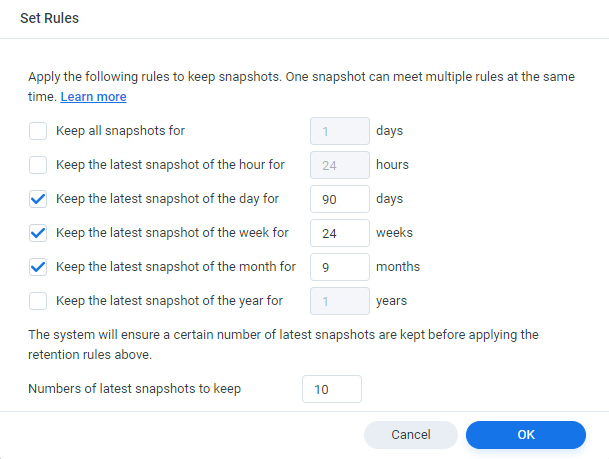
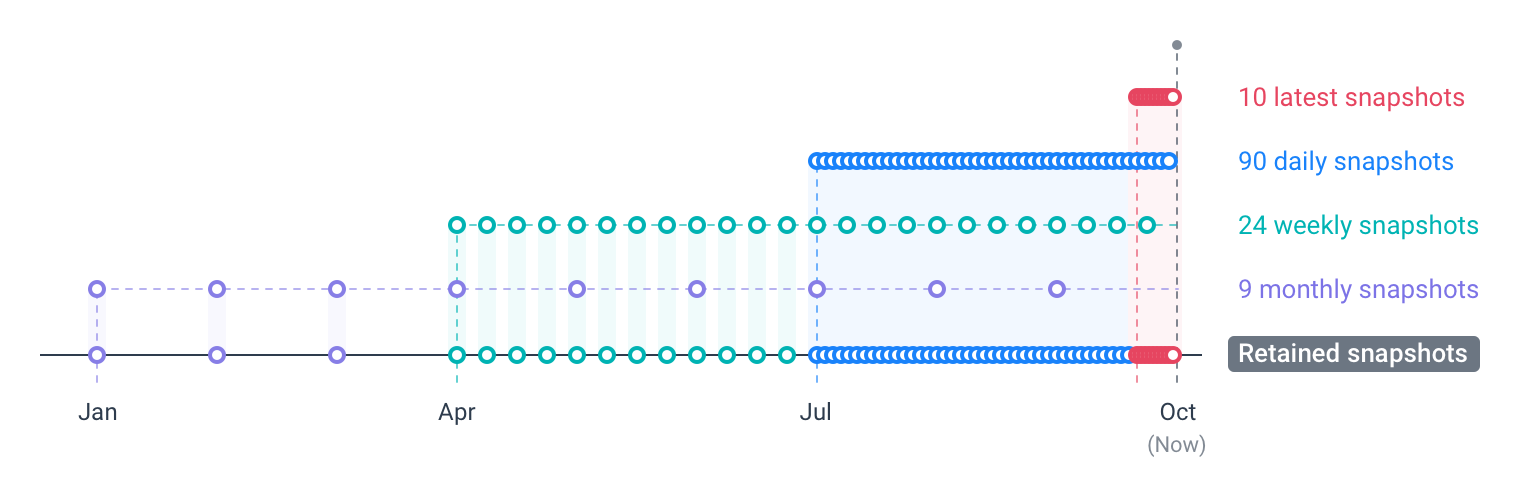
Una instantánea puede cumplir más de una regla de retención. Por lo tanto, la primera instantánea semanal también puede ser la séptima instantánea diaria y la primera instantánea mensual también puede ser la cuarta instantánea semanal.
Si se establece el Número de las últimas instantáneas que se deben conservar, se impide que la política de retención elimine todas las instantáneas cuando el sistema deje de tomar nuevas instantáneas, y las 10 últimas instantáneas serán las instantáneas diarias tomadas en los últimos 10 días.
